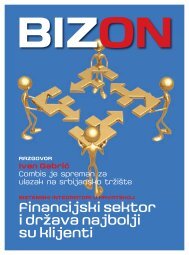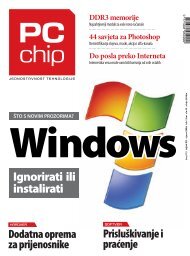You also want an ePaper? Increase the reach of your titles
YUMPU automatically turns print PDFs into web optimized ePapers that Google loves.
Helpdesk<br />
Niste li sigurni ili se ne želite opterećivati izgledom particija, prepustite<br />
installeru da odradi particioniranje za vas odabirom opcije<br />
Guided - Use entire disk<br />
ali ispravno računalo s dvije<br />
mrežne kartice i jedan preklopnik.<br />
Od softvera možete<br />
iskoristiti bilo koju distribuciju<br />
Linuxa koja može pokrenuti<br />
skriptu homeLANsecurity<br />
i koja će prepoznati obje<br />
mrežne kartice te sama skripta<br />
koju možete pronaći na adresi<br />
http://homelansecurity.sourceforge.net.<br />
Distribucija na<br />
kojoj je ovaj tekst zasnovan jest<br />
Ubuntu 8.10.<br />
Pripremne radnje obuhvaćaju<br />
ugradnju jedne ili dviju<br />
mrežnih kartica u računalo i<br />
pripremu Ubuntuova instalacijskog<br />
medija. Ako ne planirate<br />
koristiti računalo-usmjernik<br />
ni za što drugo osim za zaštitu<br />
lokalne mreže i osiguravanje<br />
pristupa Internetu, ne bi bilo<br />
loše izvaditi sav suvišan hardver<br />
i u BIOS-u isključiti nepotrebne<br />
integrirane uređaje.<br />
Instalacija Linuxa<br />
Prije svega, umetnite pripremljeni<br />
instalacijski medij i<br />
podignite računalo s njega. U<br />
boot izborniku odaberite jezik<br />
i opciju instalacije sustava, a<br />
nakon nekog vremena pojavit<br />
će se installer. Informacije koje<br />
će se od vas tražiti slične su<br />
kao i kod instalacije Windowsa,<br />
a svode se na jezik instalacije,<br />
lokaciju, podatke o particijama<br />
itd. Ako se ne namjeravate zamarati<br />
shemom particioniranja<br />
tvrdog diska pod Linuxom,<br />
a htjeli biste cijeli prostor na<br />
disku ostaviti novom sustavu,<br />
prepustite installeru da za vas<br />
odradi automatsko particioniranje.<br />
Nakon toga kreirajte<br />
korisnički račun, odredite naziv<br />
računalu i nakon instalacije<br />
(koja bi mogla i potrajati) ponovo<br />
pokrenite sustav. Ukoliko<br />
je sve prošlo u redu, prilikom<br />
sljedećeg pokretanja uslijedit<br />
će login dijalog, a nakon provjere<br />
identiteta i prikaz radne<br />
površine.<br />
Konfiguracija mreže<br />
Budući da su na usmjernik<br />
fizički spojene dvije mreže,<br />
potrebno ih je konfigurirati.<br />
Prateći putanju System<br />
- Administration, odaberite<br />
Network. Ukoliko su oba<br />
mrežna sučelja prepoznata,<br />
trebala bi biti navedena kao<br />
eth0 i eth1. Da biste otključali<br />
dijalog, kliknite na Unlock.<br />
Prvo ćemo konfigurirati lokalnu<br />
mrežu koju usmjernik<br />
dijeli s ostalim računalima,<br />
pa odaberite sučelje eth0 i<br />
kliknite na Properties. Kao tip<br />
konfiguracije odaberite Static<br />
IP address, za IP adresu unesite<br />
192.168.1.1, a subnet mask<br />
postavite na 255.255.255.0.<br />
Potvrdite konfiguraciju i ponovite<br />
postupak za drugo mrežno<br />
sučelje (eth1), s time da IP<br />
adresu tog sučelja postavite na<br />
192.168.0.1. Zatvorite aplikaciju<br />
za konfiguraciju mreže.<br />
Sljedeći korak predstavlja<br />
konfiguracija klijenata - priključite<br />
klijentsko računalo na<br />
sučelje eth0 usmjernika pomoću<br />
crossover UTP kabela ili<br />
običnim kabelima preko preklopnika.<br />
Novije mrežne kartice<br />
ne zahtijevaju crossover<br />
kabel kod direktnog spajanja<br />
dvaju računala. U postavkama<br />
mrežnog adaptera (pod Windowsom)<br />
postavite IP adresu<br />
računala na 192.168.1.2, subnet<br />
masku na 255.255.255.0<br />
i default gateway na adresu<br />
usmjernika - 192.168.1.1. Adrese<br />
DNS poslužitelja različite su<br />
za svakog ISP-a i prije unosa<br />
Statička konfiguracija mrežnog adaptera pod sustavom Windows<br />
XP. Potrebno je ručno unijeti IP konfiguraciju, kao i adrese DNS<br />
poslužitelja vašeg ISP-a<br />
ih je potrebno nekako saznati<br />
(obično su navedene na web<br />
stranicama, a ako ih trenutno<br />
ne znate, dopisat ćete ih<br />
kasnije). Nakon što potvrdite<br />
konfiguraciju, pokrenite<br />
naredbeni redak (Start - Run<br />
i upišite “cmd.exe”) i unesite<br />
naredbu ping 192.168.1.1. Ako<br />
je kabliranje korektno i ako ste<br />
pogodili ispravno sučelje na<br />
usmjerniku, trebali biste dobiti<br />
odgovor usmjernika. Ukoliko<br />
ga nema, pokušajte s drugim<br />
priključkom. Ovim bismo<br />
testom ujedno morali otkriti<br />
koja mrežna kartica fizički<br />
predstavlja sučelje eth0, a koja<br />
eth1. Ostalim računalima u<br />
mreži trebali biste dodjeljivati<br />
IP adrese redom 192.168.1.3,<br />
4, 5 itd.<br />
Konfiguracija priključka<br />
na Internet<br />
Vratimo se natrag na usmjernik.<br />
Priključite ADSL modem<br />
na sučelje eth1 - pobrinite se<br />
da modem radi ispravno i detektira<br />
DSL signal. Pokrenite<br />
terminalski prozor pomoću<br />
izbornika Applications - Accessories<br />
- Terminal. Unesite<br />
naredbu “sudo su”, potvrdite<br />
travanj 2009.<br />
<strong>PC</strong> CHIP<br />
113